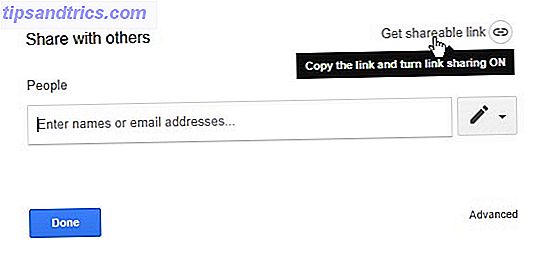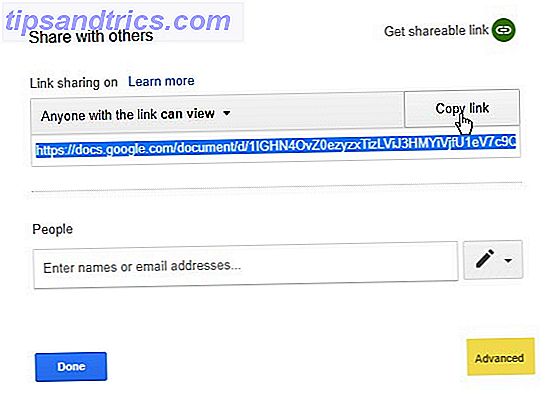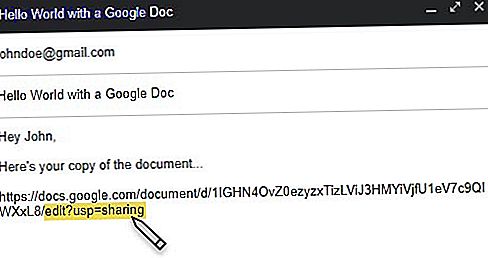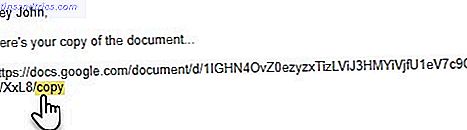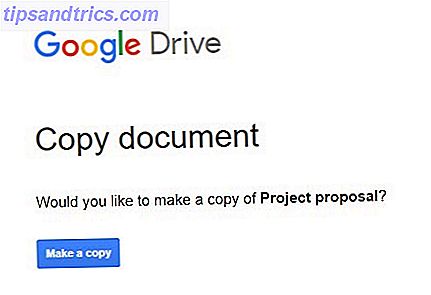L'utilité de ce hack Google Drive n'est pas très claire à partir du titre, mais donne une chance à cette astuce. Essayez-le une fois et vous constaterez l'avantage immédiat de la collaboration avec d'autres utilisateurs sur Google Drive.
Débloquez la feuille de triche "Essential Google Drive Keycuts" maintenant!
Cela vous permettra de vous inscrire à notre newsletter
Entrez votre Email Unlock Lisez notre politique de confidentialitéIl est facile de faire une copie de n'importe quel document dans votre propre compte Google Drive. Mais que se passe-t-il si vous voulez que vos collaborateurs créent automatiquement des copies lorsqu'ils reçoivent des liens de partage?
Cette petite astuce peut s'avérer utile lorsque vous souhaitez conserver le document ou le modèle d'origine tout en laissant aux autres la possibilité de modifier eux-mêmes une copie du document. Cela leur évitera de se rendre à la commande Fichier> Créer une copie du menu.
Donner aux utilisateurs leurs propres copies de documents
Un cas typique est un document Google qui doit être rempli individuellement par chaque répondant. Les collaborateurs peuvent entrer les détails dans leur propre copie du document sans altérer l'original.
Vous n'aurez pas à leur demander de faire une copie. Suivez simplement ces étapes et la copie sera faite automatiquement pour eux. Ce hack fonctionne pour tous les outils Google Drive: Docs, Sheets et Slides.
- Ouvrez le document Google Drive que vous souhaitez partager.
- Cliquez sur le bouton Partager bleu en haut à droite du document.

- Dans la boîte de dialogue Partager avec d'autres personnes, cliquez sur l'icône de lien Obtenir un partage . Définissez le paramètre de partage sur Modifier pour mettre à jour le lien. Copiez le lien complet vers votre courriel ou tout autre média d'échange.
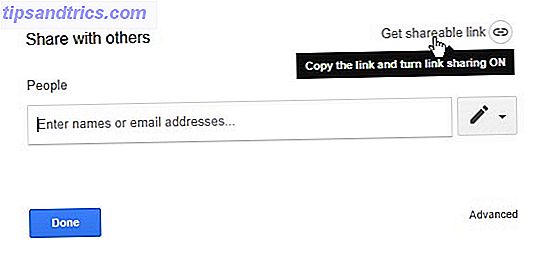
- Aussi, cliquez sur Avancé . Décochez la case qui indique Avertir les gens . Vous ne voulez pas qu'ils reçoivent l'e-mail de notification pour le fichier partagé. Vous souhaitez envoyer le lien vers le document partageable séparément. Cliquez sur OK pour enregistrer les modifications.
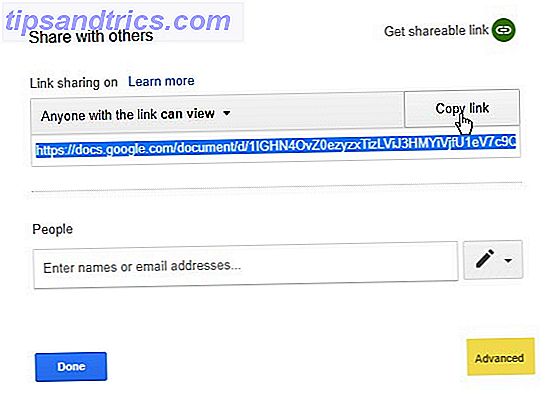
- Copiez-collez le lien partagé dans un e-mail. Maintenant, supprimez tout après la barre oblique dans le lien et insérez "copier".
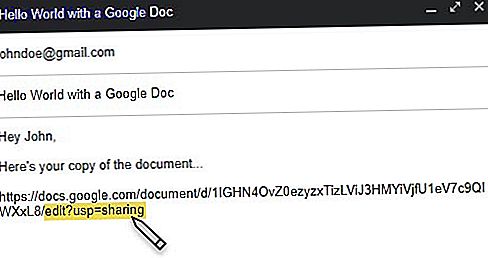
Voici à quoi ressemble le nouveau lien: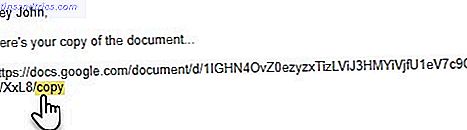
- Envoyez l'email et votre travail est terminé. Lorsque le destinataire clique sur le lien, il est redirigé vers l'écran Google Drive qui l'invite à faire une copie de votre document.
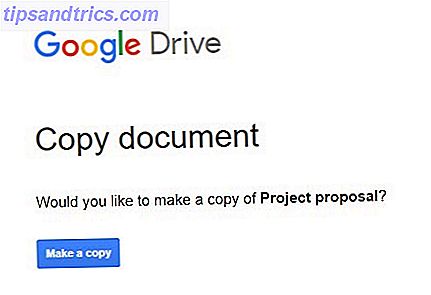
Lorsqu'ils cliquent sur Créer une copie, une copie locale du document est enregistrée sur leur Google Drive. L'original reste conservé dans votre compte.
Avez-vous déjà essayé cette méthode? Dans quelle situation vous a-t-il aidé ou pensez-vous que cela peut vous aider?